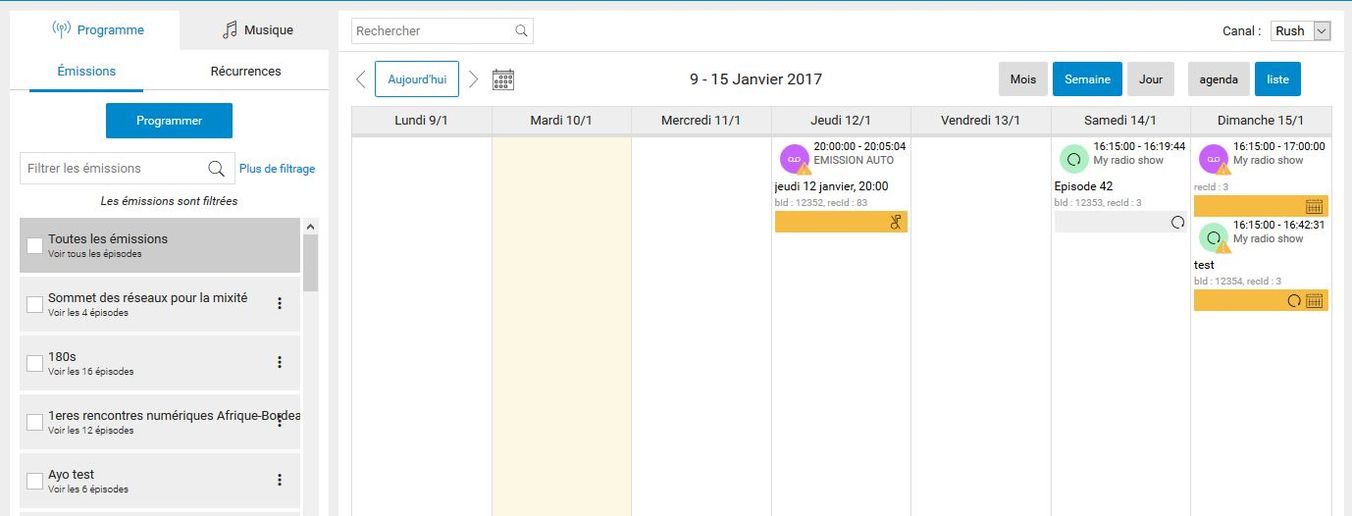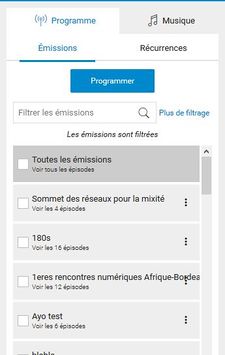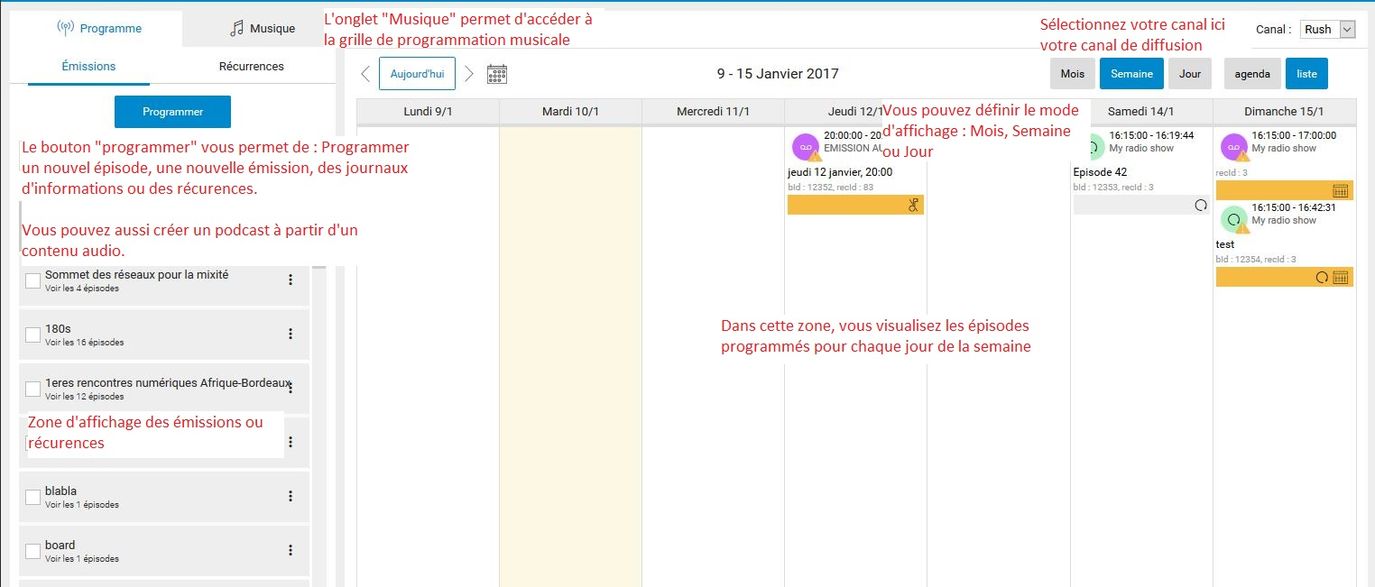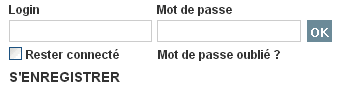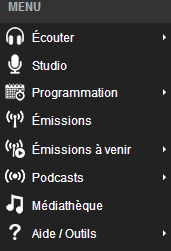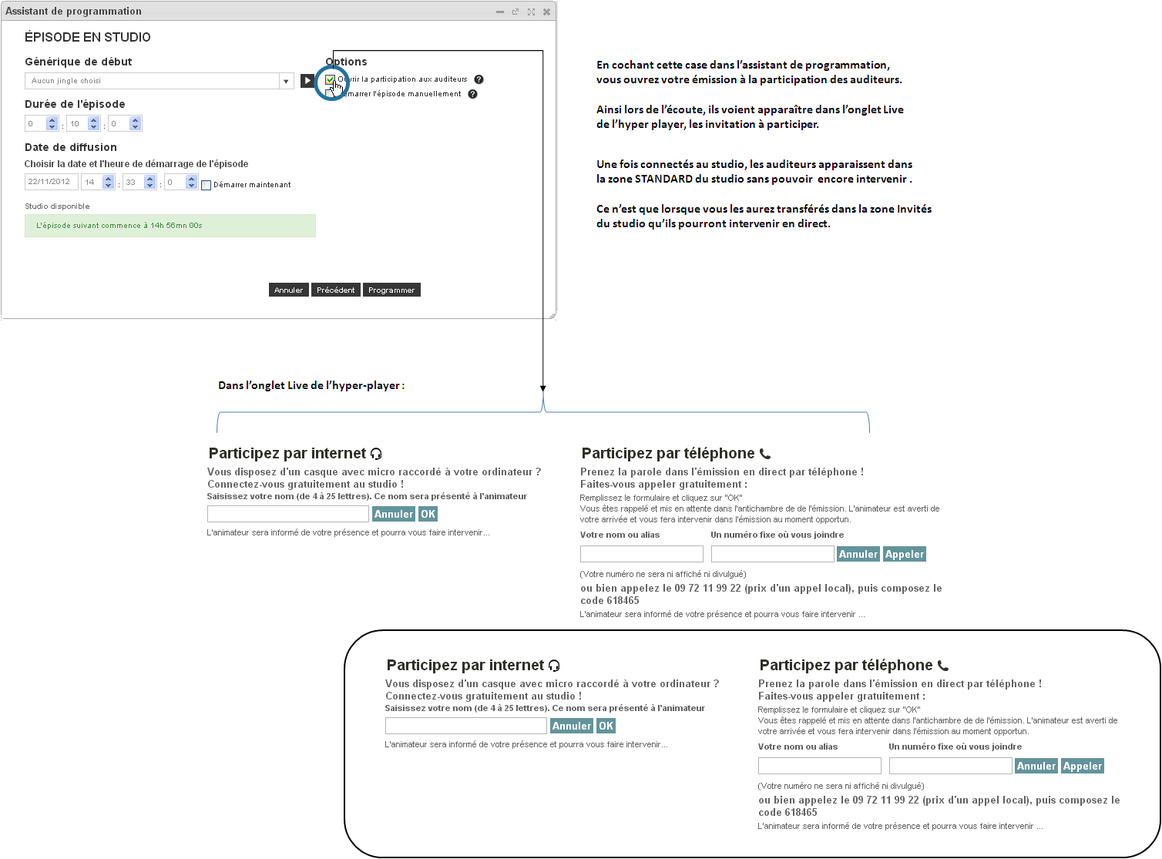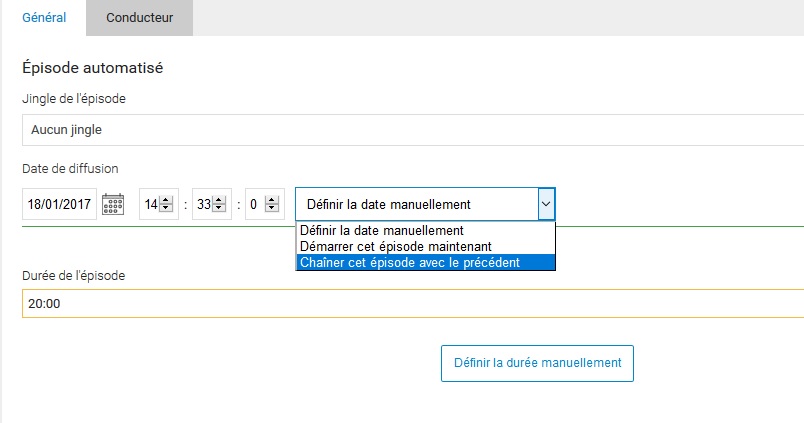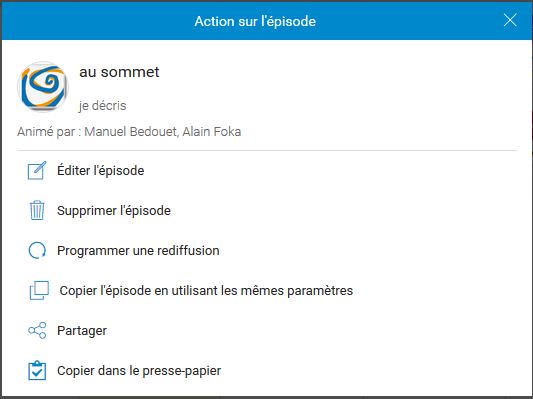Avant de commencer
La grille de programmation doit être affichée.
Pour afficher la grille de programme, reportez-vous à la rubrique Accéder à la grille de programmation .
Il faut distinguer deux types de programmation pour un épisode:
- L'épisode en studio: Un animateur est présent dans le studio virtuel
- L'épisode automatisé: L'épisode est déjà enregistré, il est pret à être diffusé (PAD)
Créer une émission
Pour créer une émission, suivez les étapes présentées dans la vidéo suivante.
{{#iDisplay:https://www.youtube.com/embed/ydw51KlwiO8%7C100%%7C600}}
Programmer un épisode en live
Pour programmer un épisode en live, suivez les étapes exposées dans la vidéo suivante.
{{#iDisplay:https://www.youtube.com/embed/Jme1R9LAEdM%7C100%%7C600}}
| 1.
|
|
|
|
|
|
|
|
|
|
|
|
|
|
|
| 2.
|
C'est au cours de cette étape que vous décidez d'une possible intervention des internautes auditeurs et/ou du démarrage manuel.
Votre action dans l'assistant de programmation aura comme conséquence pour les auditeurs de pouvoir demander l'accès au studio.
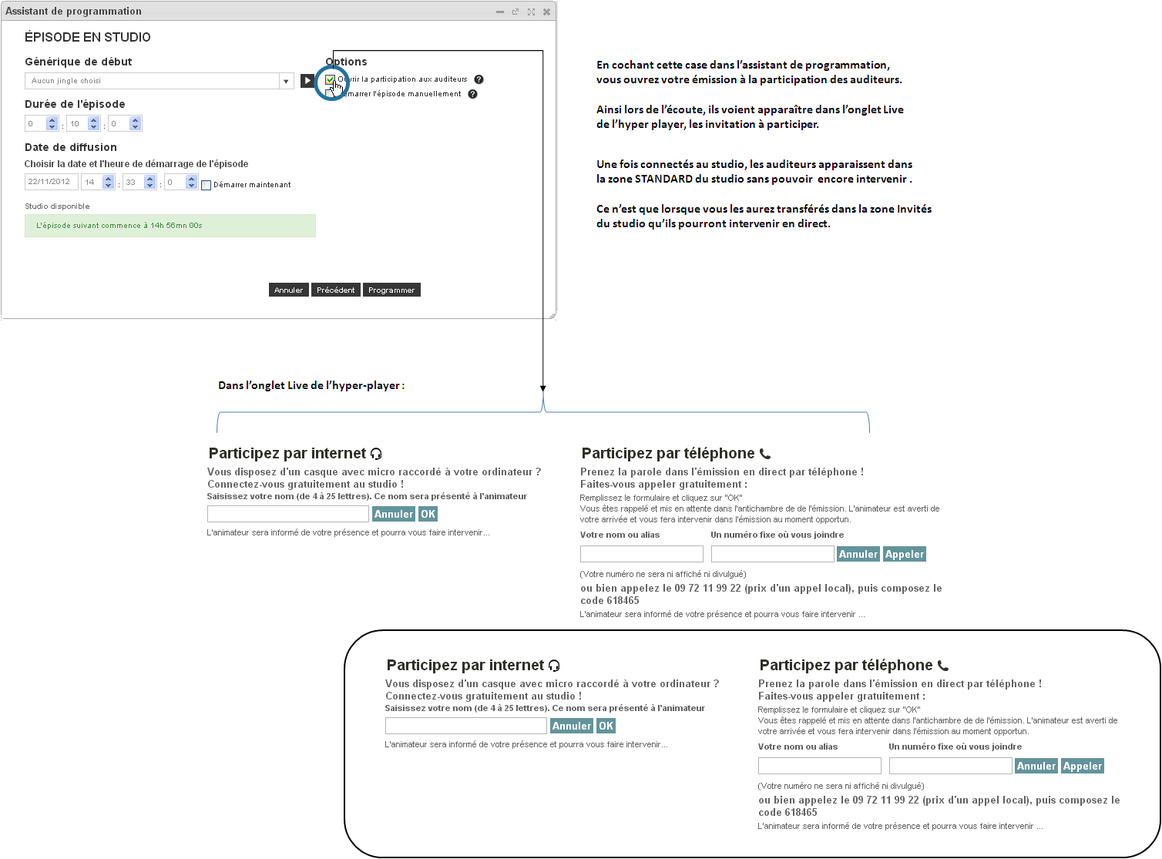
|
Chaînage de l'épisode
Vous avez la possibilité de chaîner votre épisode avec celui qui le précède afin qu'il s'enchaîne parfaitement et sans pause musicale.
Cette option est disponible dans l'assistant de programmation au niveau du choix de la date et de l'heure de diffusion.
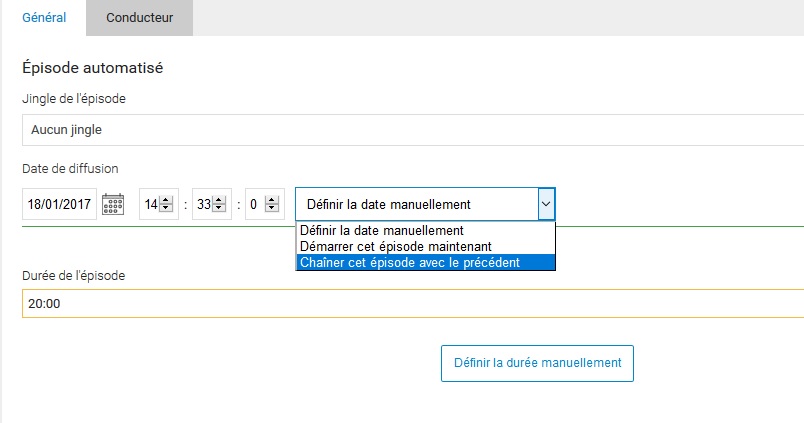
Programmer un épisode enregistré
Pour diffuser un enregistrement, suivez les étapes de la vidéo
{{#iDisplay:https://www.youtube.com/embed/-ez5PSzwBZw%7C100%%7C600}}
Editer un épisode programmé
Pour éditer un épisode que vous avez programmé, cliquez simplement dessus dans la grille de programmation.
La fenêtre suivante s'affiche :
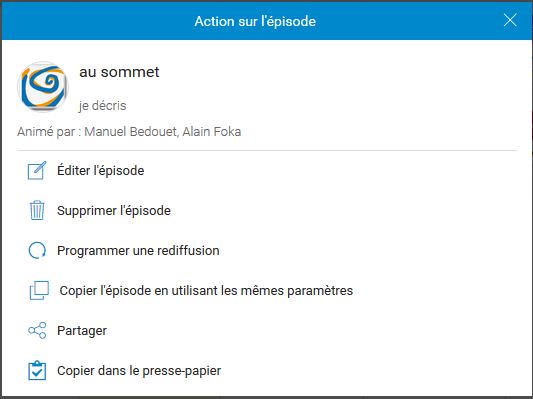
1) Editer l'épisode :
Permet de modifier tous les paramètres de programmation de l'épisode
2) Supprimer l'épisode :
Sachez que cette action supprime l'épisode de la grille de programmation mais pas de la médiathèque.
3) Programmer une rediffusion :
Permet de rediffuser l'épisode en gardant tous les paramètres. Vous ne pouvez pas modifier les paramètres.
4) Copier l'épisode en utilisant les mêmes paramètres :
Cette fonction permet de copier tous les paramètres de l'épisode en laissant la possibilité de modifier ce que vous voulez.
5) Partager
Cette fonction vous permet de partager l'épisode sur les réseaux sociaux ou par mail.
6) Copier l'épisode dans le presse papier
Permet de copier un épisode pour le diffuser sur un autre canal.
Après la programmation...
- Pour une émission en différé
Assurez-vous qu'un contenu audio est bien associé à l'épisode.
Pour en savoir plus sur le différé, reportez-vous à la rubrique Enregistrer une émission en diffféré.
- Pour une émission en direct
Vous pouvez accéder au studio 30 minutes avant le démarrage de l'épisode.
Pour savoir comment accéder au studio, reportez-vous à la rubrique Le studio
|
Voir aussi...
|